كيفية حذف أو دمج جهات الاتصال المكررة في Outlook؟
إدارة جهات الاتصال في Outlook يمكن أن تكون صعبة، خاصة عندما يكون لديك إدخالات مكررة تكدس دفتر العناوين الخاص بك. جهات الاتصال المكررة قد تجعل قائمة جهات الاتصال الخاصة بك فوضوية وصعبة التنقل. لحسن الحظ، هناك عدة طرق لإزالة جهات الاتصال المكررة في Outlook بفعالية. ستقودك هذه الدليل عبر تقنيات مختلفة لمساعدتك على تنظيف جهات الاتصال الخاصة بك.
حذف جهات الاتصال المكررة باستخدام وظيفة الفرز
حذف أو دمج جهات الاتصال المكررة باستخدام Kutools for Outlook
حذف ودمج جهات الاتصال المكررة باستخدام ميزة الاستيراد/التصدير
حذف جهات الاتصال المكررة باستخدام وظيفة الفرز
مع وظيفة الفرز هذه، يمكنك فرز الاسم الكامل أو عنوان البريد الإلكتروني، ثم تحديد جميع جهات الاتصال المكررة التي تريد إزالتها.
1. انتقل إلى عنصر "جهات الاتصال" وحدد مجلد جهات الاتصال الذي يحتوي على جهات الاتصال المكررة.
2. انقر فوق "عرض" > "تغيير العرض" > "هاتف" لسرد جهات الاتصال، بحيث يمكنك مسح جهات الاتصال بسهولة ورؤية المكررات.
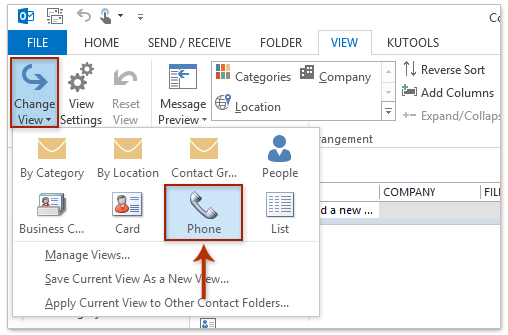
3. ثم انقر فوق عمود "الاسم الكامل" لفرز معلومات جهات الاتصال حسب الاسم، ويتم وضع جهات الاتصال المكررة معًا. شاهد لقطة الشاشة:
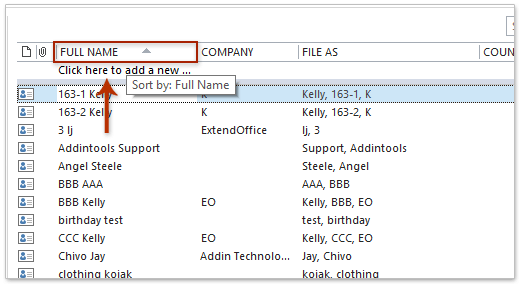
4. وبعد ذلك اضغط باستمرار على مفتاح "Ctrl" وحدد كل جهة اتصال مكررة. بعد تمييز جهات الاتصال التي تريد إزالتها، انقر بزر الماوس الأيمن واختر "حذف" من قائمة السياق (أو يمكنك الضغط على مفتاح "حذف" من لوحة المفاتيح لحذف جهات الاتصال المحددة). شاهد لقطة الشاشة:
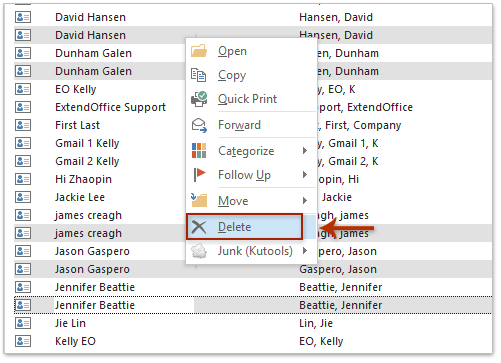
5. ثم يتم حذف جميع جهات الاتصال المكررة المحددة.
حذف أو دمج جهات الاتصال المكررة باستخدام Kutools for Outlook
بالنسبة للطريقة الأولى، تحتاج إلى تحديد جهات الاتصال المكررة واحدة تلو الأخرى، ومن المحتمل أن تفوتك بعض المكررات إذا لم تكن تولي المزيد من الاهتمام للبحث عن المكرر. ولكن إذا كان لديك "Kutools for Outlook"، باستخدام وظيفة "حذف جهات الاتصال المكررة"، يمكنك إزالة أو دمج المكررات بسهولة.
الخطوة 1. بعد تثبيت Kutools for Outlook، قم بتمكين Outlook، وانقر فوق علامة التبويب "Kutools Plus"، وحدد "جهات الاتصال المكررة".
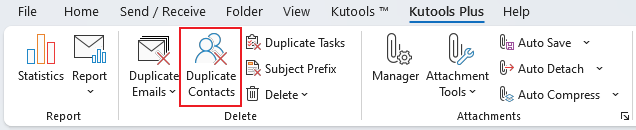
الخطوة 2. ثم حدد ملف البيانات الذي تريد إزالة أو دمج جهات الاتصال المكررة منه. وانقر فوق الخطوة التالية "Next".
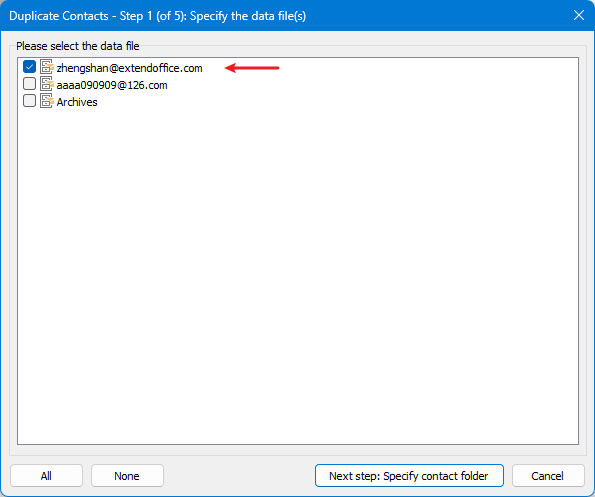
الخطوة 3. حدد المجلدات التي تريد البحث فيها عن جهات الاتصال المكررة في الجزء الأيسر. بعد ذلك، في الجزء الأيمن، يمكنك استخدام الأسهم لأعلى ولأسفل لضبط ترتيب البحث. انقر فوق "Next" للمتابعة.
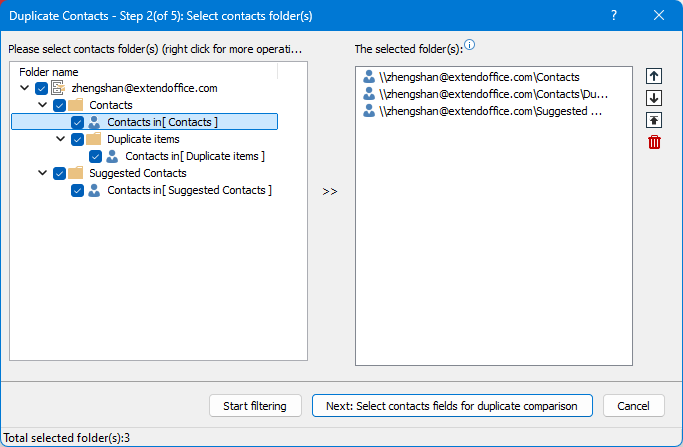
الخطوة 4. حدد المعايير التي تريد استخدامها لتحديد المكررات، ثم انقر فوق "Next".
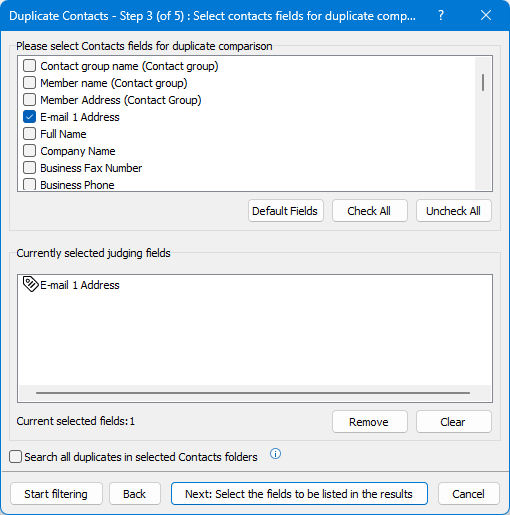
الخطوة 5. حدد المعلومات التي تريد عرضها في النتائج، مثل مسار الملف أو العنوان، ثم انقر فوق "بدء التصفية".
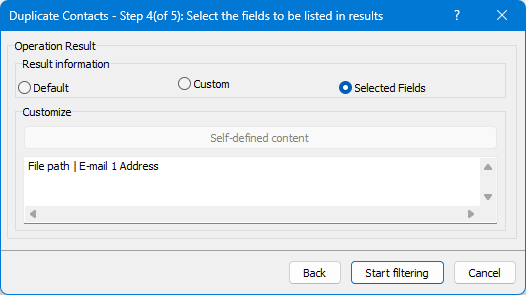
الآن، سيتم عرض جميع جهات الاتصال المكررة كمجموعات. يمكنك توسيع كل مجموعة والنقر على العناصر لعرض المزيد من التفاصيل.
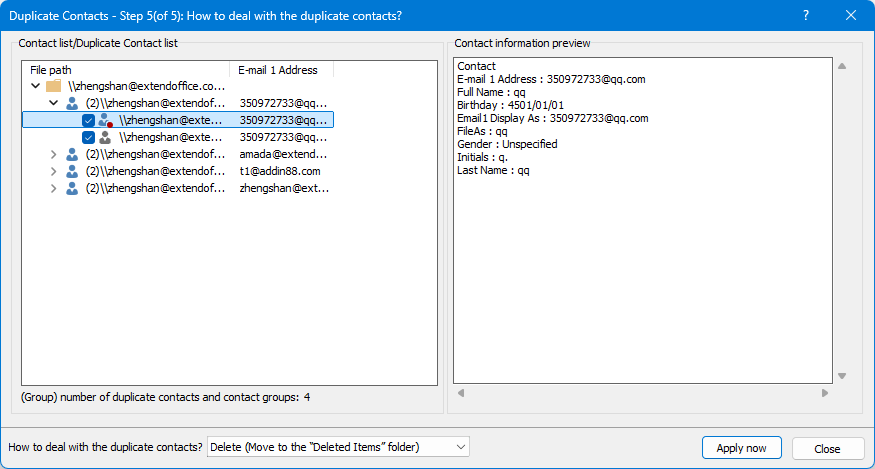
الخطوة 6. انقر فوق القائمة المنسدلة بجانب "كيفية التعامل مع جهات الاتصال المكررة" لاختيار الإجراء للتعامل مع المكررات. يمكنك إزالتها، دمجها، أو نقلها، هنا أختار "حذف". ثم انقر فوق "تنفيذ فوري".
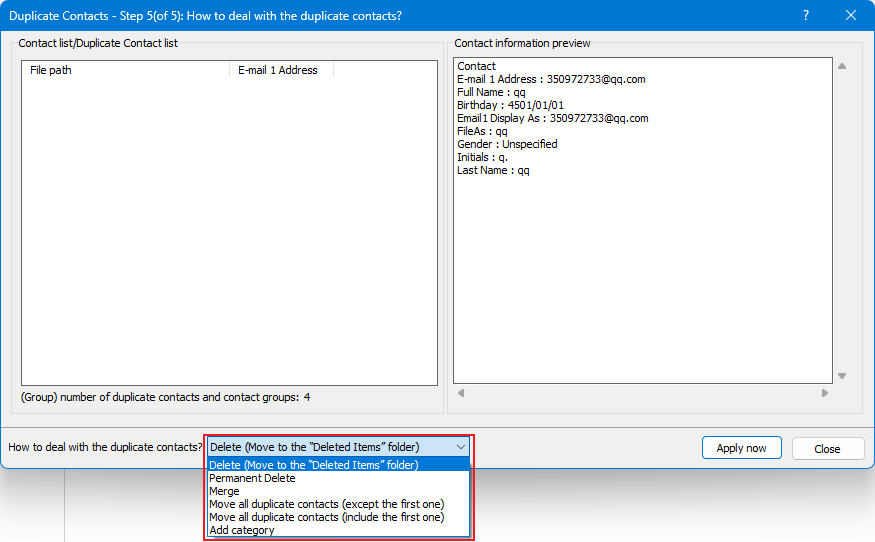
ثم يمكنك رؤية جهات الاتصال المكررة في كل مجموعة تم إزالتها والاحتفاظ بالعنصر الأول فقط.
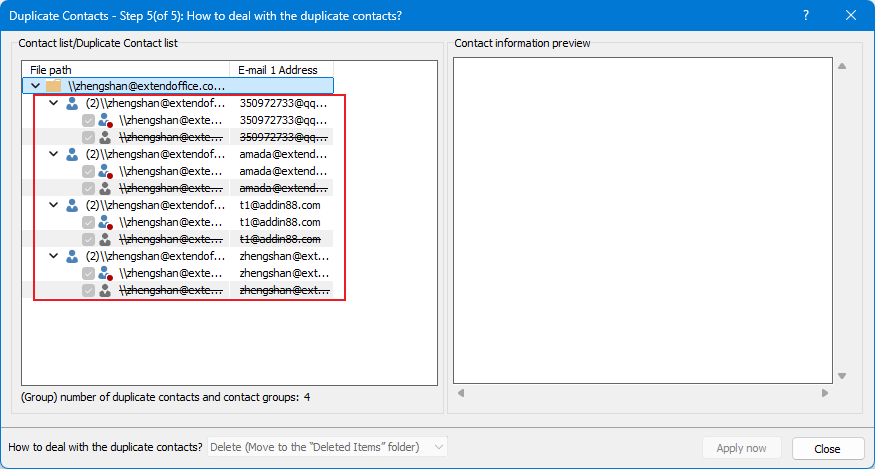
عرض توضيحي: حذف جهات الاتصال المكررة في Outlook
حذف ودمج جهات الاتصال المكررة باستخدام ميزة الاستيراد/التصدير
إذا كان لديك مئات من جهات الاتصال التي تبحث عن المكررات، يمكنك استخدام ميزة الاستيراد/التصدير في Outlook.
1. انتقل إلى قسم "الأفراد".

2. انقر بزر الماوس الأيمن على مجلد "جهات الاتصال" الحالي وحدد "مجلد جديد"، ثم "قم بتسميته".
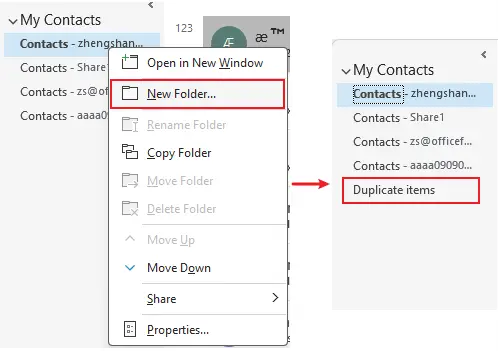
3. انقر للعودة إلى مجلد جهات الاتصال الرئيسي الذي تريد إزالة المكررات منه، واضغط على "Ctrl" + "A" لتحديد جميع جهات الاتصال الخاصة بك.
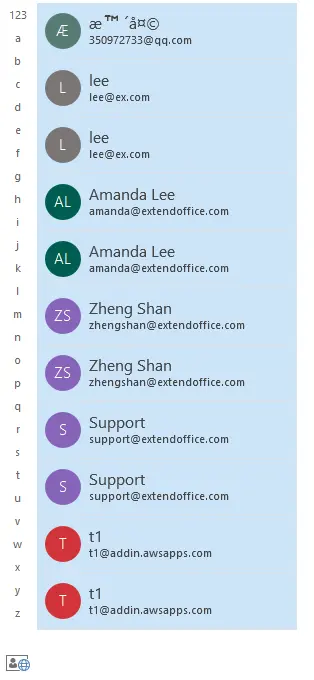
4. ثم "اسحب وأسقط" جهات الاتصال المحددة إلى مجلدك الجديد (المكررات) أو استخدم "Ctrl" + "Shift" + "V" لفتح مربع حوار نقل إلى المجلد وحدد مجلدك الجديد (المكررات).
الآن تم نقل جميع جهات الاتصال إلى المجلد الجديد، ومجلد جهات الاتصال الأساسي الخاص بك فارغ.
5. حدد "ملف" > "فتح وتصدير" > "استيراد/تصدير".
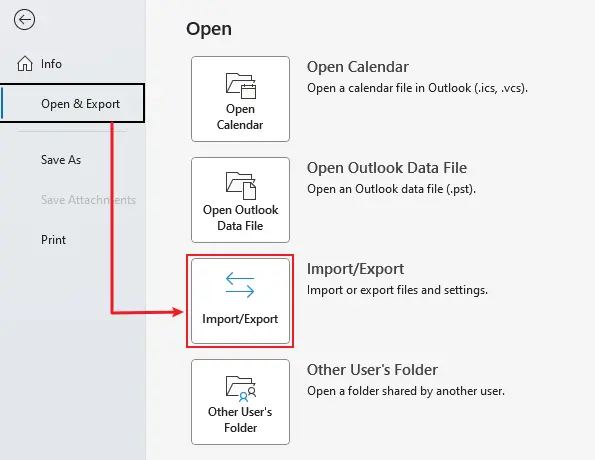
6. اختر "تصدير إلى ملف"، انقر فوق "Next".
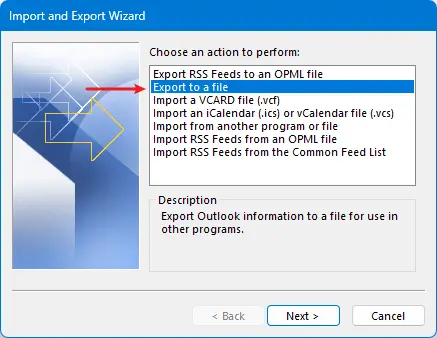
7. حدد "قيم مفصولة بفواصل". انقر فوق "Next".

8. حدد المجلد الجديد الذي أنشأته في الخطوة 2. انقر فوق "Next".
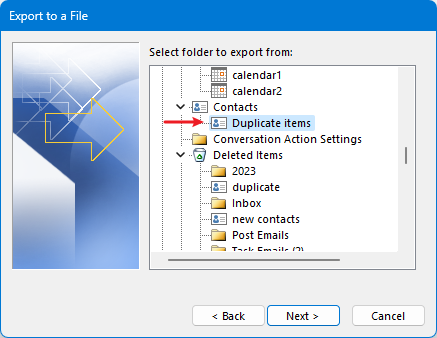
9. انقر فوق "استعراض" لتحديد مجلد لوضع العنصر المصدر. انقر فوق "Next" > "Finish".
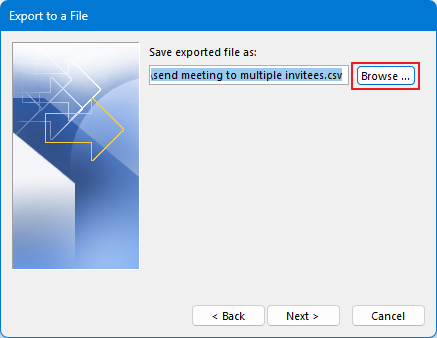
الآن نبدأ في استيراد جهات الاتصال.
10. انقر فوق "ملف" > "فتح وتصدير" > "استيراد/تصدير".
11. حدد "استيراد من برنامج آخر أو ملف". انقر فوق "Next".
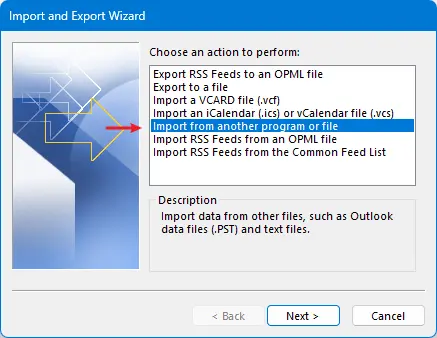
12. حدد "قيم مفصولة بفواصل". انقر فوق "Next".
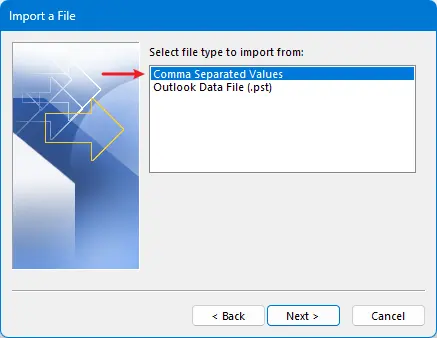
13. انقر فوق زر "استعراض" لتحديد العنصر الذي قمت بتصديره للتو، وحدد خيار "لا تستورد العناصر المكررة". انقر فوق "Next".
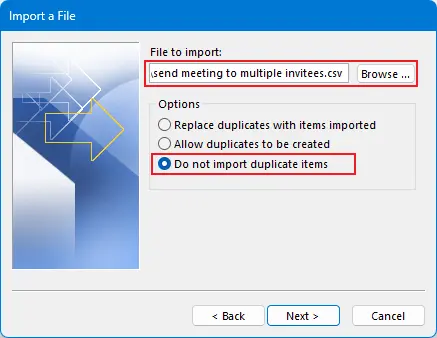
14. اختر مجلد جهات الاتصال الرئيسي كمجلد الوجهة (المجلد الفارغ). انقر فوق "Next" > "Finish".
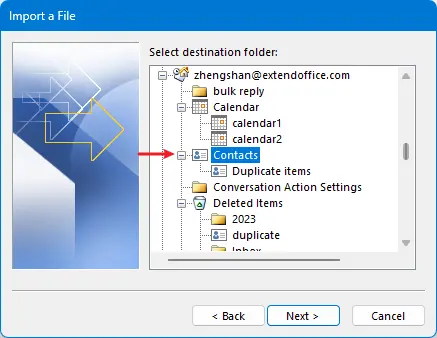
الآن يمكنك رؤية عدم وجود المزيد من جهات الاتصال المكررة في مجلد جهات الاتصال الرئيسي الخاص بك.
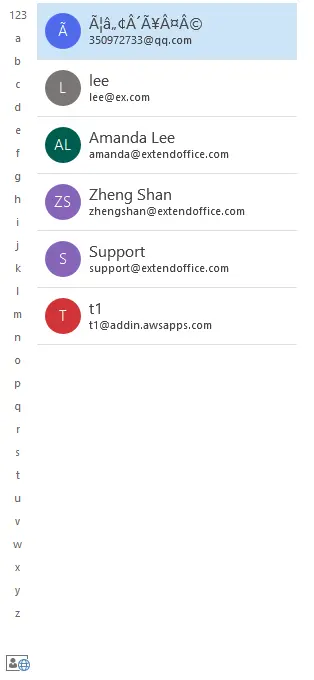
15. إذا كنت ترغب في دمج العناصر المكررة لتحديث المعلومات، انتقل إلى مجلد العناصر المكررة، واضغط على Ctrl + A لتحديد جميع جهات الاتصال.
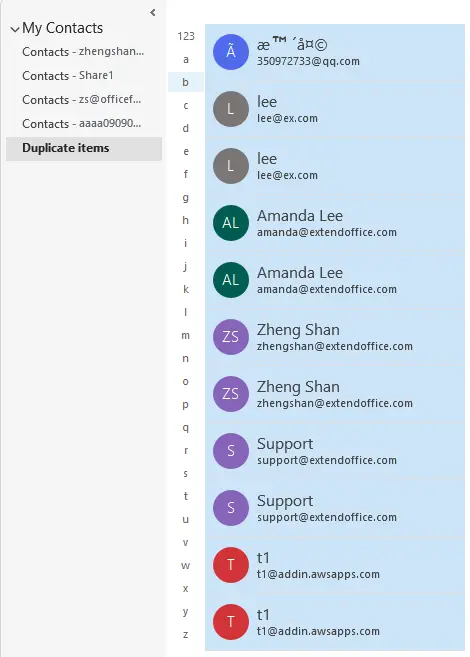
16. ثم اسحب وأسقطهم إلى مجلد جهات الاتصال الرئيسي الخاص بك، سترى نافذة منبثقة. اختر خيار "تحديث معلومات جهة الاتصال المحددة"، ثم انقر فوق زر "تحديث الكل".
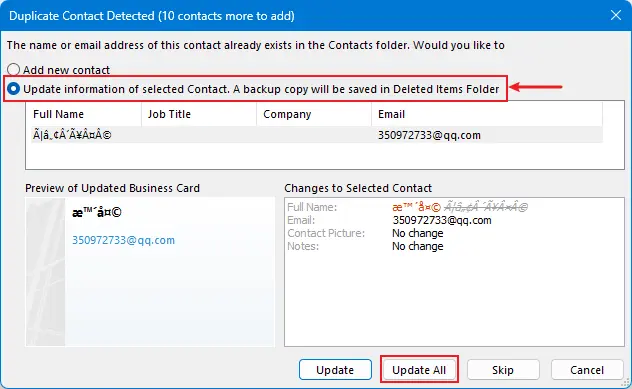
عندما يتم الانتهاء من عملية نقل إلى المجلد، يمكنك حذف مجلد المكررات الذي أصبح الآن فارغًا.
أفضل أدوات تعزيز الإنتاجية في المكتب
خبر عاجل: Kutools لـ Outlook يطلق إصدارًا مجانيًا!
جرب الإصدار الجديد كليًا من Kutools لـ Outlook مع أكثر من100 ميزة مذهلة! انقر لتنزيل الآن!
📧 أتمتة البريد الإلكتروني: الرد التلقائي (متوفر لـ POP وIMAP) / جدولة إرسال البريد الإلكتروني / نسخة تلقائية/مخفية بناءً على القاعدة عند إرسال البريد / التحويل التلقائي (قاعدة متقدمة) / إضافة التحية تلقائيًا / تقسيم تلقائي لرسائل البريد الإلكتروني متعددة المستلمين إلى رسائل فردية ...
📨 إدارة البريد الإلكتروني: استدعاء البريد الإلكتروني / حظر رسائل التصيد بناءً على الموضوعات أو أخرى / حذف البريد الإلكتروني المكرر / البحث المتقدم / تنظيم المجلدات ...
📁 إعدادات المرفقات الاحترافية: حفظ دفعة / فصل دفعة / ضغط دفعة / حفظ تلقائي / تفصيل تلقائي / ضغط تلقائي ...
🌟 جمالية الواجهة: 😊 المزيد من الرموز التعبيرية الجميلة والرائعة / تذكيرك عند وصول رسائل البريد الهامة / تصغير Outlook بدلًا من الإغلاق ...
👍 ميزات بنقرة واحدة: الرد على الجميع مع المرفقات / البريد الإلكتروني المضاد للتصيد / 🕘 عرض المنطقة الزمنية للمرسل ...
👩🏼🤝👩🏻 جهات الاتصال والتقويم: إضافة دفعة لجهات الاتصال من البريد الإلكتروني المحدد / تقسيم مجموعة جهات الاتصال إلى مجموعات فردية / إزالة تذكير عيد الميلاد ...
استخدم Kutools بلغتك المفضلة – يدعم الإنجليزية والإسبانية والألمانية والفرنسية والصينية وأكثر من40 لغة أخرى!
افتح Kutools لـ Outlook فورًا بنقرة واحدة. لا تنتظر، قم بالتنزيل الآن وارتقِ بإنتاجيتك!


🚀 تنزيل بنقرة واحدة — احصل على جميع إضافات Office
موصى به بقوة: Kutools لـ Office (خمسة في واحد)
بنقرة واحدة يمكنك تنزيل خمسة برامج تثبيت مرة واحدة — Kutools لـ Excel وOutlook وWord وPowerPoint وOffice Tab Pro. انقر لتنزيل الآن!
- ✅ سهولة بنقرة واحدة: قم بتنزيل جميع حزم التثبيت الخمسة دفعة واحدة.
- 🚀 جاهز لأي مهمة في Office: ثبّت الإضافات التي تحتاجها وقتما تشاء.
- 🧰 يتضمن: Kutools لـ Excel / Kutools لـ Outlook / Kutools لـ Word / Office Tab Pro / Kutools لـ PowerPoint